Excel中的IFERROR函數、公式及用法

學習如何在 Excel 中使用非常常用的 IFERROR 函數,提升您的數據處理效率。
Excel中的COUNTIFS函數有許多實際應用。以下是您需要了解的有關在 Excel 中使用 COUNTIFS 函數的資訊。
Microsoft Excel 是世界上著名的電子表格軟體,具有許多有用的功能。軟體的出現使得資料輸入和計算一系列數字比以往任何時候都更加簡單。而在使用Excel的時候,你一定需要知道COUNTIFS函數。
Excel 中的 COUNTIFS 函數用於對滿足許多給定條件的儲存格進行計數。COUNTIFS函數是Excel中使用最廣泛的統計Excel函數之一,它是COUNTIF函數的高階函數,只對給定條件的儲存格進行計數。使用 COUNTIFS 函數時,使用者可以輕鬆找到滿足請求中給定條件的結果儲存格。條件可以是數字、日期、文字或包含資料的儲存格。以下的文章將指導您如何在Excel中使用COUNTIFS函數。
COUNTIFS 函數的語法為=COUNTIFS(criteria_range1, criteria1, [criteria_range2, criteria2],…)。
在那裡:
使用 COUNTIFS 函數時請注意:
=COUNTIFS(A1:A10,100) // count equal to 100
=COUNTIFS(A1:A10,">50") // count greater than 50
=COUNTIFS(A1:A10,"jim") // count equal to "jim"註:附加條件必須遵循相同的規則。
=COUNTIFS(A1:A10,"<"&b1) count="" cells="" less="" than="">注意:COUNTIFS 是將條件分為兩部分的幾個函數之一:範圍 + 標準。這會導致與其他公式和函數的一些不一致。
=COUNTIFS(A1:A10,"<>") // not blank
=COUNTIFS(A1:A10,"") // blank=COUNTIFS(A1:A10, ">"&B1) // count dates greater than A1如何在 Excel 中使用 COUNTIFS 函數的範例
1. 數據表 1
我們有下面的數據表,對錶提出一些要求。
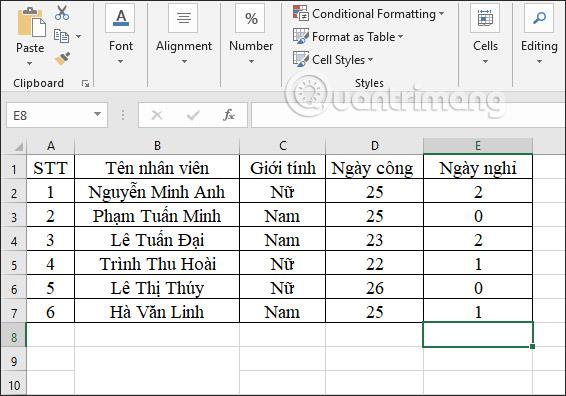
例1:計算25個工作天的男性員工人數。
在我們需要輸入結果的儲存格中,輸入公式=COUNTIFS(C2:C7,"Male",D2:D7,25)並按 Enter。
在那裡:
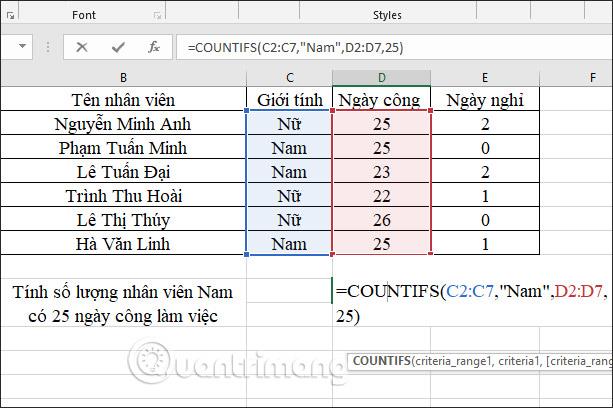
因此,我們有 2 名員工 Nam,工作時間為 25 個工作天。
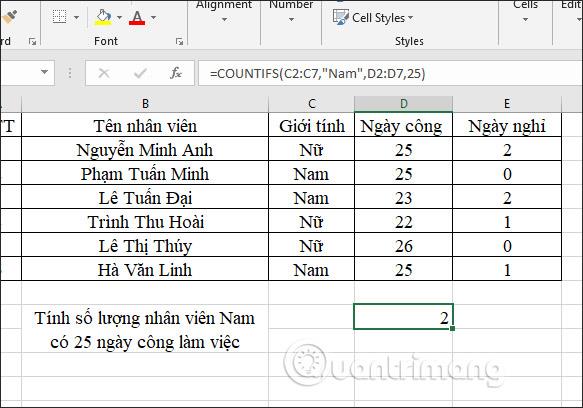
例2:計算休息日為0的男性員工人數。
在公式輸入框中輸入=COUNTIFS(C2:C7,"Nam",E2:E7,0),然後按下「Enter」。
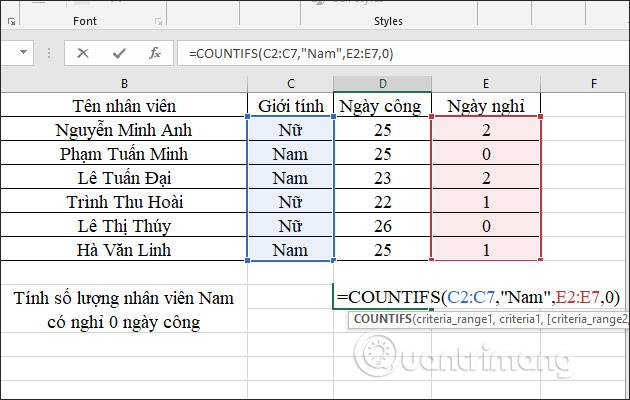
結果顯示 1 位男性員工的休假時間為 0 天。
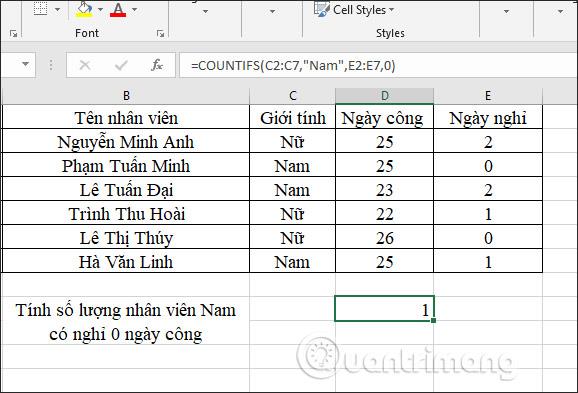
例3:計算工作時間為25天、休息日少於或等於2天的男性員工人數。
我們輸入公式=COUNTIFS(C2:C7,"Male",D2:D7,25,E2:E7,"<>,然後按 Enter。
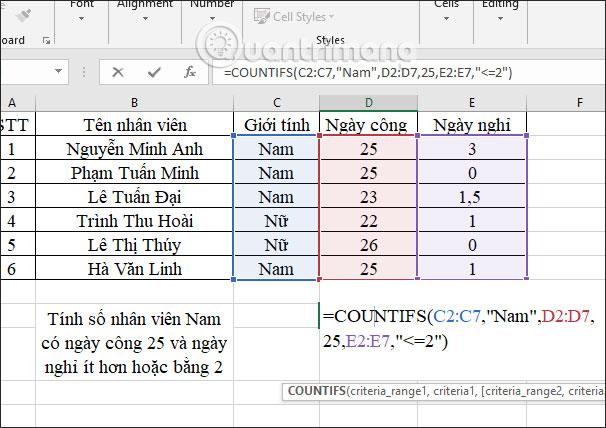
經核實,符合休息日少於或等於2天要求的男性員工有2人。
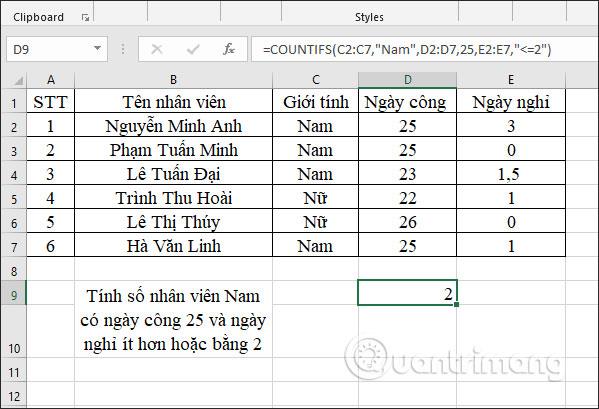
2. 資料表編號 2
例1:計算單價20萬越南盾以下的台灣產品總和。
在結果輸入框中,我們輸入計算公式=COUNTIFS(B2:B7,"*台灣",C2:C7,"<>,然後按 Enter。
結果有2種台灣產品符合要求。
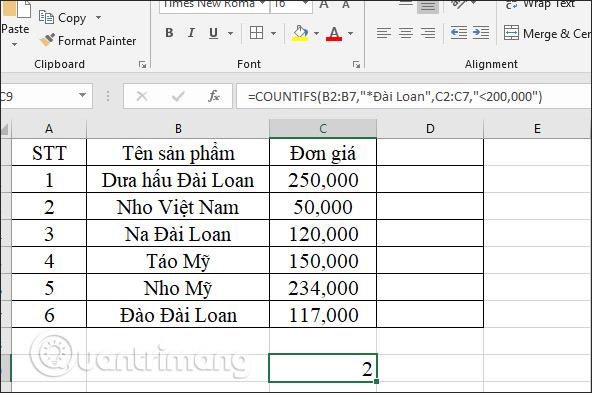
例2:計算單價在100,000越南盾到150,000越南盾之間的台灣產品總數。
在結果輸入方塊中輸入公式=COUNTIFS(B2:B7,"*Taiwan",C2:C7,">100000",C2:C7,"<>,然後按 Enter 鍵。
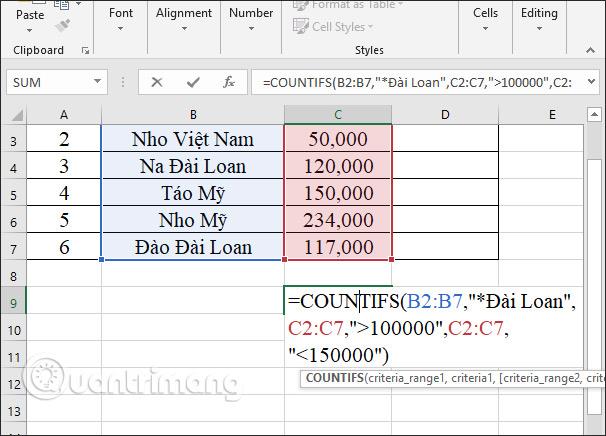
因此,將有 2 種台灣產品的售價在 10 萬越南盾至 15 萬越南盾之間。
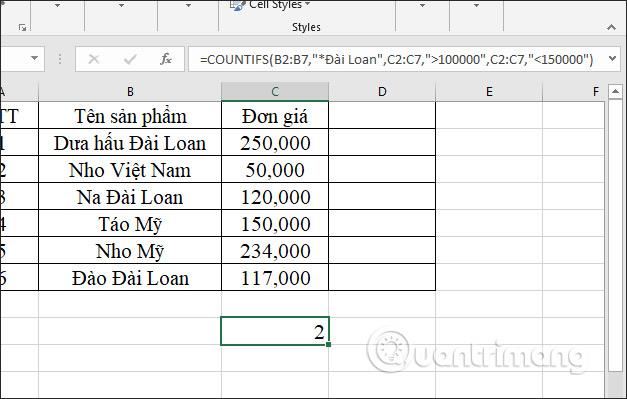
COUNTIFS 函數本質上是 COUNTIF 函數的更複雜版本。COUNTIFS 相對於 COUNTIF 的主要優點是它支援多個條件和範圍。
但是,您也可以為 COUNTIFS 函數定義範圍和單一條件,就像使用 COUNTIF 函數一樣。
在使用 COUNTIFS 函數之前,您應該了解的一件重要的事情是,它不僅僅是簡單地對符合每個單元格區域條件的單元格的結果求和。
實際上,如果兩個範圍有兩個條件,則第一個範圍中的單元格將被過濾兩次:一次通過第一個條件,然後通過第二個條件。這意味著 COUTNIFS 函數只會傳回在給定範圍內滿足這兩個條件的值。
透過研究下面的範例,您可以更好地理解 COUNTIFS 函數的功能。
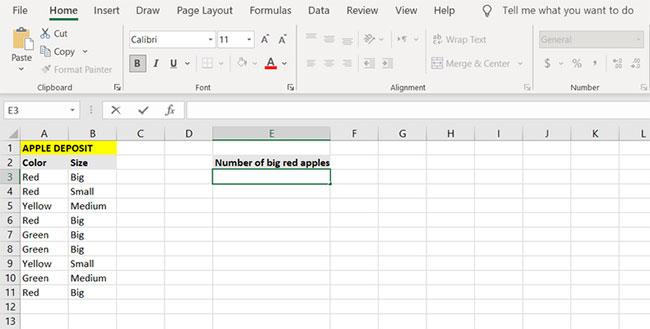
Excel 中的 COUNITFS 函數範例
除了蘋果的顏色之外,還有一欄描述了它們的大小。本範例的最終目標是計算大紅蘋果的數量。
1. 選擇要顯示結果的儲存格。(在本例中,文章將在儲存格 E3 中顯示大量紅蘋果)。
2. 前往公式欄並輸入下列公式:
=COUNTIFS(A3:A11, "Red", B3:B11, "Big")3. 使用此指令,公式將檢查儲存格A3至A11的條件「紅色」。然後,通過此測試的電池在B3至B11範圍內再次測試「大」條件。
4. 按輸入按鈕。
5. 現在,Excel 將計算大紅蘋果的數量。
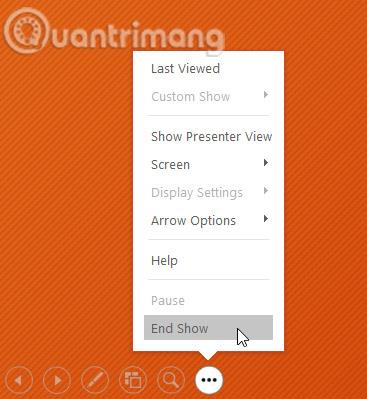
Excel COUNTIFS 函數的結果範例
觀察公式如何對同時具有紅色和大屬性的單元格進行計數。公式採用單元格A3到A11並測試它們以找到紅色結果。然後,通過該條件的細胞將再次針對第二範圍中的下一個條件(在本例中為大條件)進行測試。
總之,第一範圍和條件之後的範圍和條件逐漸縮小計數過濾器並且彼此不獨立。所以,食譜的最終結果是紅蘋果和大蘋果。透過將 COUNTIF 函數與SUM 函數結合起來,您可以計算紅蘋果或大蘋果的數量。
1. 選取要顯示公式結果的儲存格。(在此範例中,本文將使用儲存格 E6)。
2. 輸入以下公式:
=SUM(COUNTIF(A3:A11, "Red"), COUNTIF(B3:B11, "Big"))3. 這個公式將計算包含紅蘋果的單元格的數量,然後計算包含大蘋果的單元格的數量,最後將這兩個數字相加。
4. 按輸入按鈕。
5. Excel 現在將計算並顯示大蘋果或紅蘋果的數量。
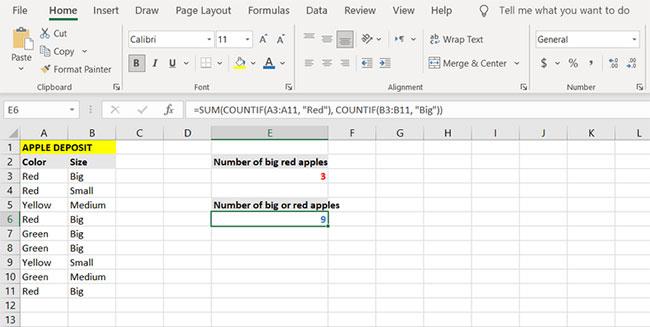
將 COUNTIF 函數與 SUM 函數結合起來
以上是 Excel 中 COUNTIFS 函數用法的 2 個資料表。使用者必須將條件寫入條件資料區,以便 COUNTIFS 函數正確確定。
如何修復在 Excel 中使用 COUNTIFS 函數時的常見錯誤
COUNTIFS 在計算文字值時不起作用
計算文字字串時,必須將它們插入引號內。否則,COUNTIFS 函數將無法對文字字串進行計數,並將傳回值 0。在下面的範例圖中,文字字串尚未放在引號中。因此,公式傳回 0。
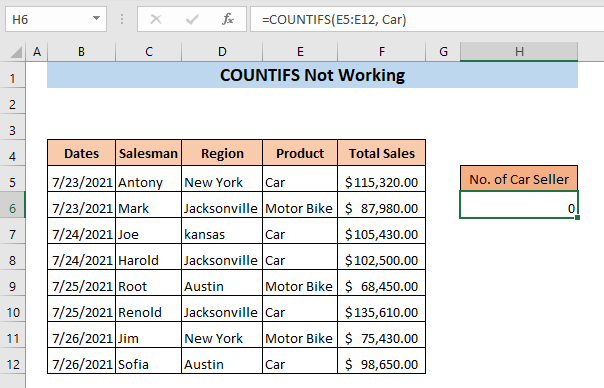
要修復此錯誤,您只需準確重寫公式: =COUNTIFS(E5:E12, "Car")
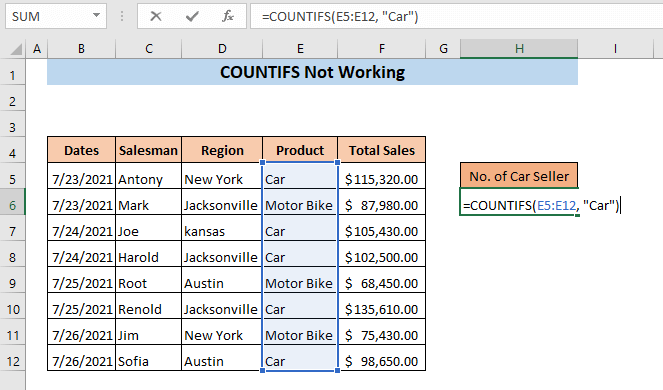
COUNTIFS 不起作用,因為範圍引用錯誤
在 COUNTIFS 函數中使用多個條件時,其他條件的單元格區域必須具有相同數量的單元格。否則,COUNTIFS 函數將無法運作。
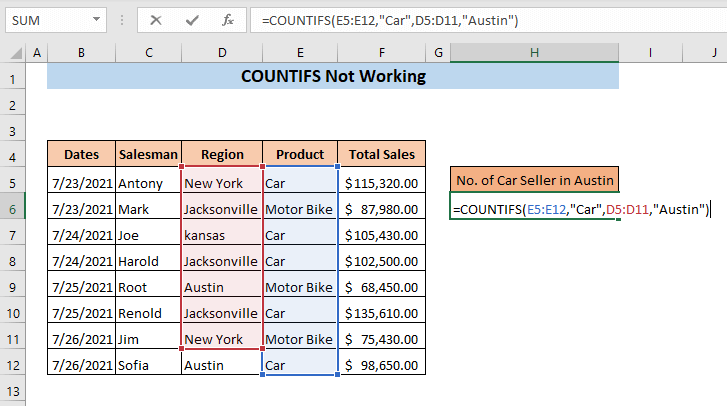
假設在此範例中我們要計算奧斯汀的汽車銷售量。輸入的公式為=COUNTIFS(E5:E12,"汽車",D5:D11,"奧斯汀")。仔細觀察公式,您會發現這裡的第一個標準範圍是 E5:E12,但第二個標準範圍是 D5:D11。此標準範圍內的儲存格數量不同。
現在按Enter,公式將回傳#VALUE!。
正確重寫公式如下:=COUNTIFS(E5:E12,"Car",D5:D12,"Austin")
由於公式錯誤,COUNTIFS 不起作用
如果公式插入不正確,COUNTIFS 函數將無法運作。當使用任何數學運算子時,例如大於 (>)、小於 (<)、等於="" (=")" 和 "not="" equals=""> <> ) ,運算子和必須在同一方程內輸入數字標準。例如,如果您想要尋找大於 100,000 美元的銷售額,您可以插入以下公式:
=COUNTIFS(F5:F12,">" 100000)
這裡,方程式中僅插入了算子,沒有數值標準。
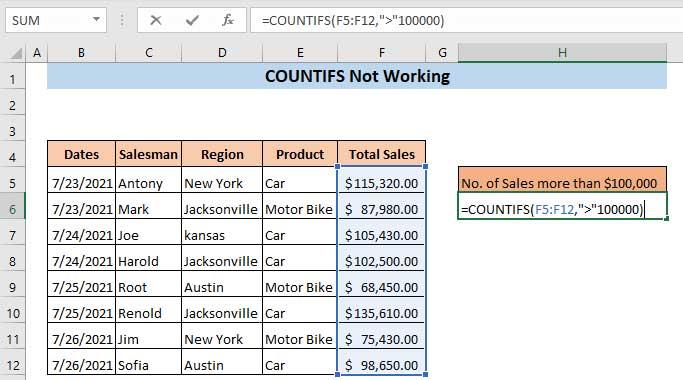
如果按 Enter,Microsoft Excel 訊息對話方塊將顯示:「此公式有問題」。
解決問題。輸入精確的公式
=COUNTIFS(F5:F12,">100000")
現在我們已經在括號內輸入了運算符和條件。現在這個公式將會傳回所需的數量。
按 Enter 鍵。
因此,您將收到超過 100,000 美元的銷售額。
祝您成功!
學習如何在 Excel 中使用非常常用的 IFERROR 函數,提升您的數據處理效率。
想知道如何在 Excel 中堆疊和附加資料嗎?讓我們一起學習如何使用 Microsoft Excel 中的 VSTACK 和 HSTACK 函數!
了解 Excel 中的 SUBTOTAL 函數及其用途,讓計算更簡單有效!
MOD函數是Excel中除法求餘的函數。學習如何輕鬆使用MOD函數和QUOTIENT函數來計算餘數和整數部分,提升您的Excel技能。
Reddit 用戶 MehmetSalihKoten 在 Microsoft Excel 中創建了俄羅斯方塊的全功能版本。
要轉換 Excel 中的測量單位,我們將使用 Convert 函數。
HLOOKUP 函數是什麼?如何在Excel中使用HLOOKUP函數?讓我們來和 LuckyTemplates 一起找出答案吧!
Excel中的VALUE函數是什麼?Excel中的數值公式是什麼?讓我們透過 LuckyTemplates.com 來了解一下吧!
Excel中的EOMONTH函數用於顯示給定月份的最後一天,實作非常簡單。然後,您將根據我們輸入的數據獲得特定月份的最後一天。
想要在 Excel VBA 中自動執行重複任務嗎?因此,讓我們學習如何使用 Do-While 迴圈來實作一系列重複操作,直到滿足條件。







